Windows-Fehlercode 0x800700E1: Virus erkannt [Fix]
![Windows-Fehlercode 0x800700E1: Virus erkannt [Fix]](https://cdn.thewindowsclub.blog/wp-content/uploads/2023/08/0x800700e1-640x375.webp)
Beim Versuch einer Dateiübertragung unter Windows haben unsere Leser berichtet, dass der Fehler 0x800700E1 ausgelöst wurde. Die Meldung lautet: Der Vorgang konnte nicht erfolgreich abgeschlossen werden, da die Datei einen Virus oder potenziell unerwünschte Software enthält, die Sie daran hindert, die Dateiübertragung abzuschließen.
Wenn Sie versuchen, eine Datei zu senden, aber beim Fehler 0x800700E1 hängen bleiben, geht dieser Artikel kurz darauf ein und bietet Schritte zur Behebung des Problems.
Was ist der Fehler 0x800700E1 unter Windows?
Während einer Dateiübertragung oder einem laufenden Sicherungsvorgang Ihres PCs kann ein Fehler auftreten, der Sie daran hindert, den Vorgang abzuschließen. Viele Fehler können dies auslösen, meist ist es jedoch mit dem Fehlercode 0x800700E1 verbunden.
Sobald ein PC den Fehler 0x800700E1 anzeigt, bricht er den Vorgang automatisch ab und kann erst wieder gestartet werden, wenn er behoben ist.
Wie behebe ich den Windows-Virusfehler 0x800700E1?
Bevor wir mit fortgeschritteneren Lösungen fortfahren, finden Sie hier einige schnelle Lösungen, die Sie ausprobieren können:
- Führen Sie einen vollständigen Scan mit Windows Defender oder, noch besser, einem Antivirenprogramm eines Drittanbieters durch .
- Aktualisieren Sie die Windows-Treiber und das Betriebssystem.
- Trennen Sie alle Ihre externen Geräte und starten Sie Ihren PC neu.
- Führen Sie einen sauberen Neustart durch oder wechseln Sie in den abgesicherten Modus, um das Problem zu beheben.
Wenn die Fehlermeldung weiterhin besteht, verwenden Sie die folgenden Fehlerbehebungstechniken, um sie zu beheben.
1. Systemabbilder und Backups löschen
- Klicken Sie mit der linken Maustaste auf das Startmenü , geben Sie die Systemsteuerung ein und starten Sie sie.
- Öffnen Sie dann „Sichern und Wiederherstellen“ (Windows 7) und klicken Sie im neuen Fenster auf „Speicherplatz verwalten“.

- Klicken Sie im neuen Fenster auf „Backups anzeigen“.
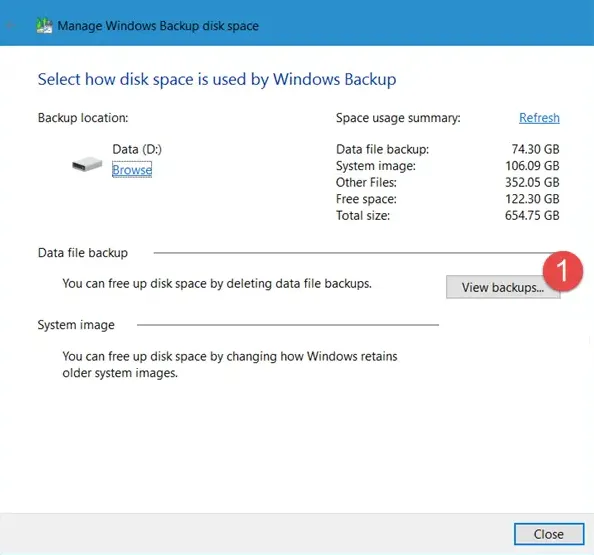
- Wählen Sie dann das Backup aus, das Sie löschen möchten, und klicken Sie auf die Schaltfläche „Löschen“.
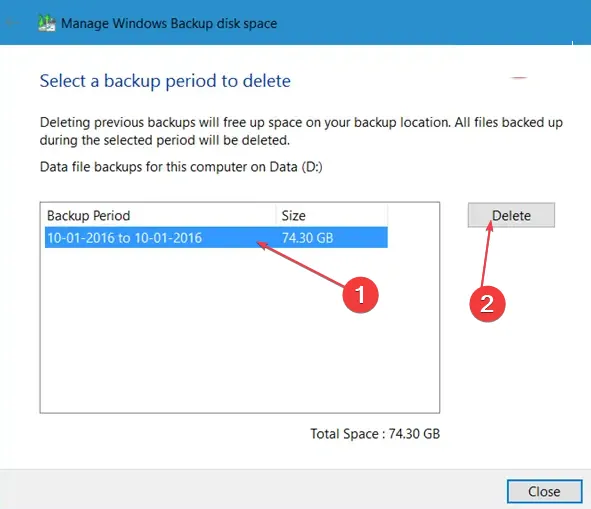
Dadurch werden alle Ihre früheren Systemabbilder gelöscht, wodurch mehr Speicherplatz gespart wird
Dadurch werden Ihre früheren Systemabbilder gelöscht und nur das neueste Systemabbild beibehalten, wodurch Speicherplatz frei wird, um den Fehler 0x800700E1 zu beheben.
2. Deaktivieren Sie vorübergehend den Echtzeitschutz
- Drücken Sie die WindowsTaste, geben Sie Windows-Sicherheit ein und drücken Sie Enter.
- Klicken Sie auf Viren- und Bedrohungsschutz und Einstellungen verwalten .
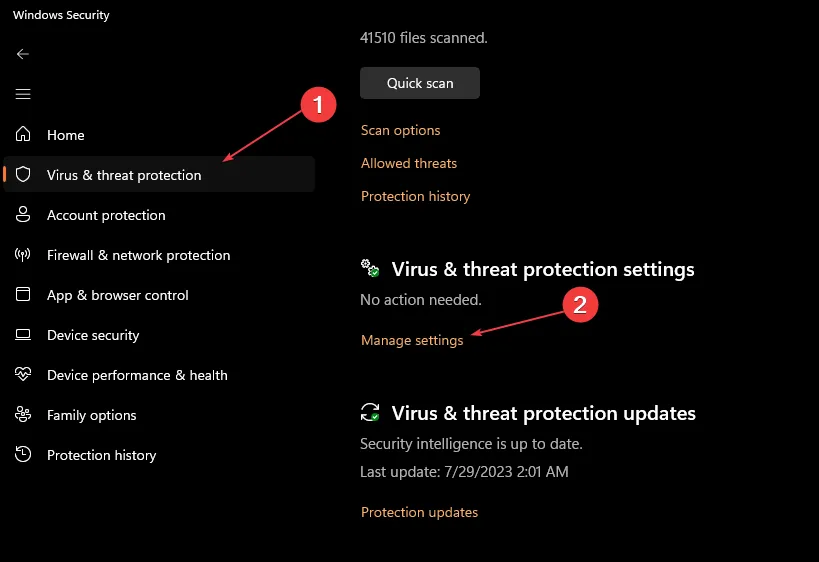
- Klicken Sie im nächsten Fenster auf die Umschaltfläche neben „Echtzeitschutz“, um die Funktion zu deaktivieren. (Sie können auf dieser Registerkarte auch weitere Optionen deaktivieren.)
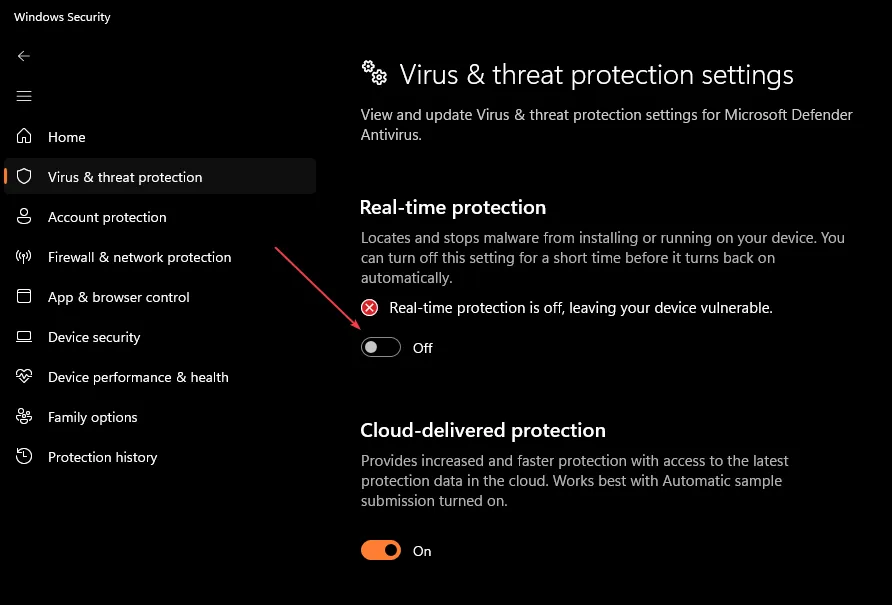
- Schließen Sie das Windows-Sicherheitsfenster und starten Sie Ihren PC neu, um zu überprüfen, ob der Fehler behoben ist.
Die Windows-Sicherheits-App schützt Ihren PC vor schädlichen Dateien und Anwendungen, kann jedoch auch die Funktionalität von Windows beeinträchtigen, indem sie die Ausführung bestimmter Anwendungen von Drittanbietern verhindert.
3. Deaktivieren Sie die Windows-Firewall
- Drücken Sie die WindowsTaste, geben Sie Windows-Sicherheit ein und drücken Sie Enter.
- Klicken Sie auf Firewall- und Netzwerkschutz und wählen Sie beliebige Netzwerkprofile aus – Domäne, Privat oder Öffentlich.
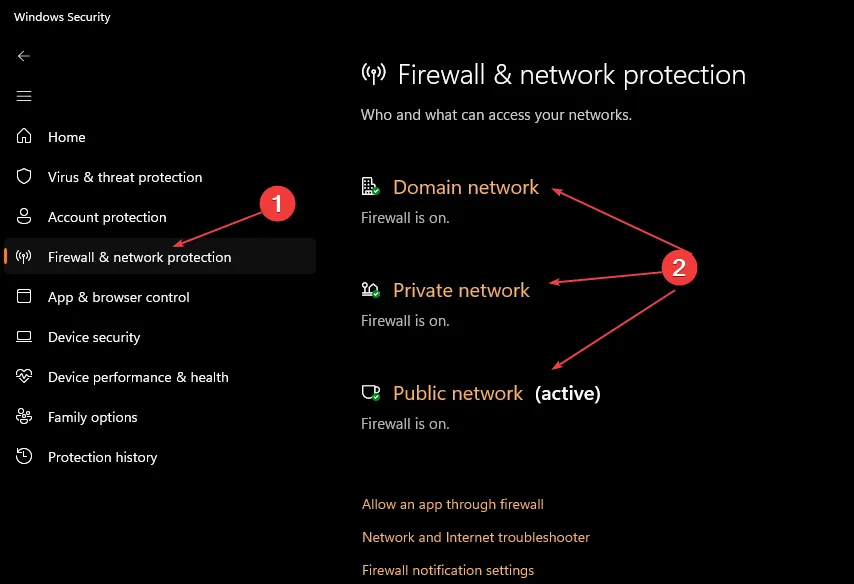
- Klicken Sie unter der Microsoft Defender-Firewall auf die Umschaltfläche, um sie ein- oder auszuschalten.
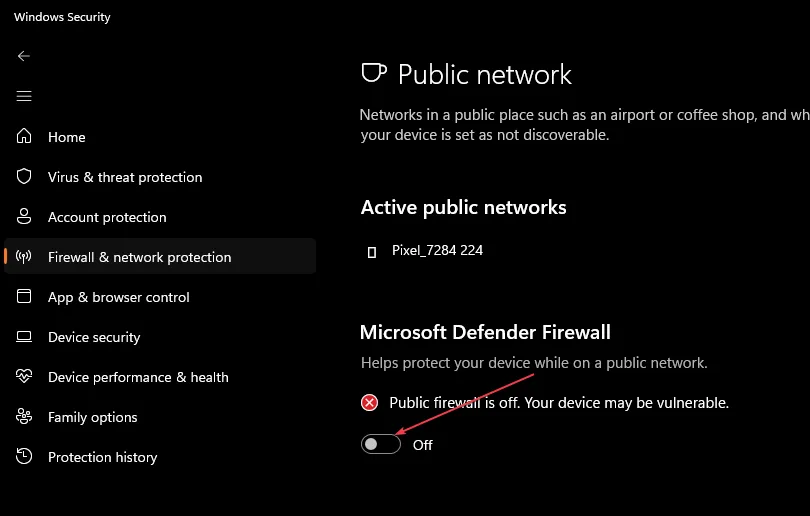
Die Firewall ist eine der wichtigsten Sicherheitsfunktionen von Windows, die Ihren PC schützt, indem sie unerwünschte und schädliche Verbindungen auf Ihrem PC blockiert.
Allerdings können Firewalls unbeabsichtigt legitime Windows-Vorgänge blockieren, was zu Fehlern wie 0x800700E1; Durch vorübergehendes Deaktivieren der Firewall kann der Fehler behoben werden.
4. Suchen Sie nach Viren
- Drücken Sie die WindowsTaste, geben Sie Windows-Sicherheit ein und drücken Sie Enter.
- Klicken Sie im nächsten Fenster auf Viren- und Bedrohungsschutz. Klicken Sie im Abschnitt „Aktuelle Bedrohungen“ auf Scanoptionen.
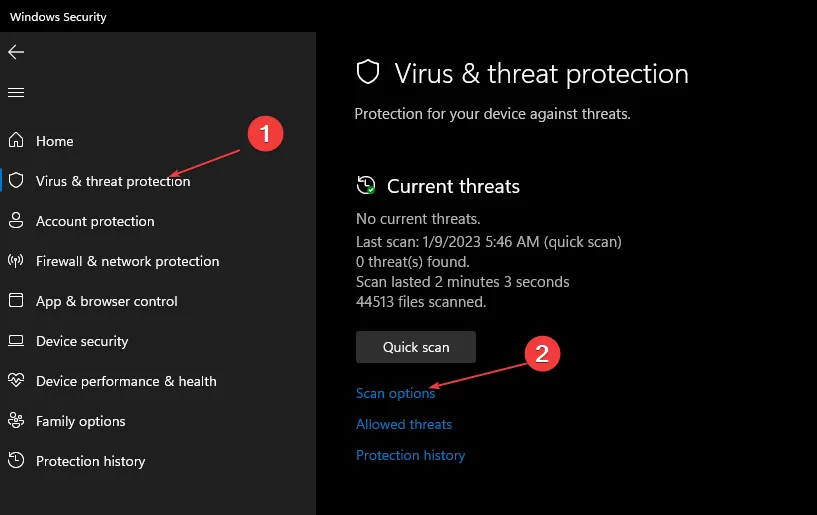
- Wählen Sie die Option „Vollständiger Scan“ und klicken Sie auf „Jetzt scannen“, um den Scan zu starten. Warten Sie, bis Windows Ihren PC nach schädlichen Dateien durchsucht.
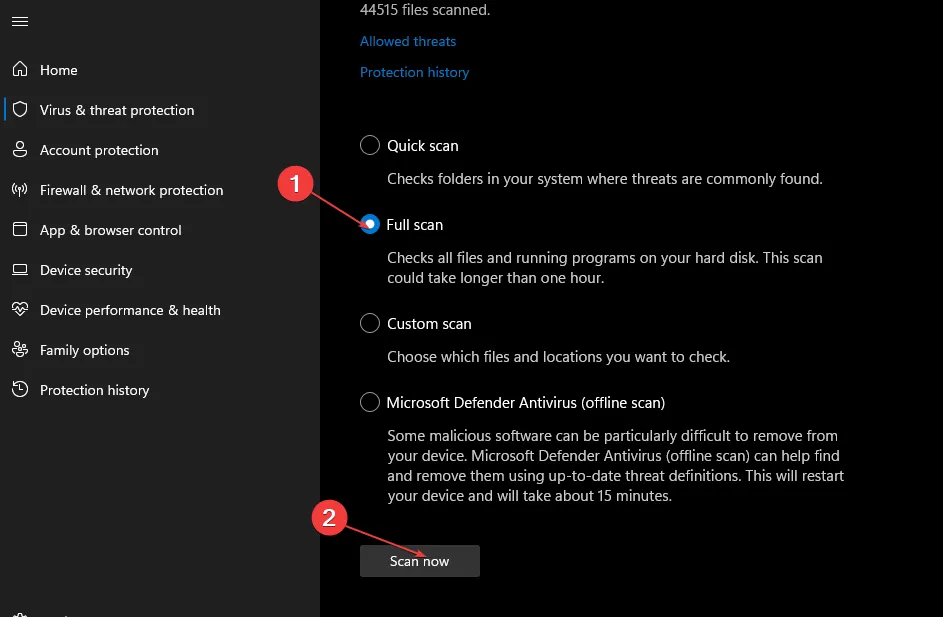
Insbesondere empfehlen wir dringend, Ihren PC mit einem mehrschichtigen Antivirenprogramm zu scannen, das eine hohe Erkennungsrate und leistungsstarke Tools zum Entfernen von Malware bietet.
⇒ Holen Sie sich ESET Internet Security
5. Führen Sie SFC- und DISM-Scans durch
- Drücken Sie die WindowsTaste, geben Sie cmd ein und wählen Sie Als Administrator ausführen.
- Klicken Sie im Fenster Benutzerkontensteuerung (UAC) auf Ja .
- Geben Sie im Eingabeaufforderungsfenster den folgenden Befehl ein und drücken Sie Enter:
sfc /scannow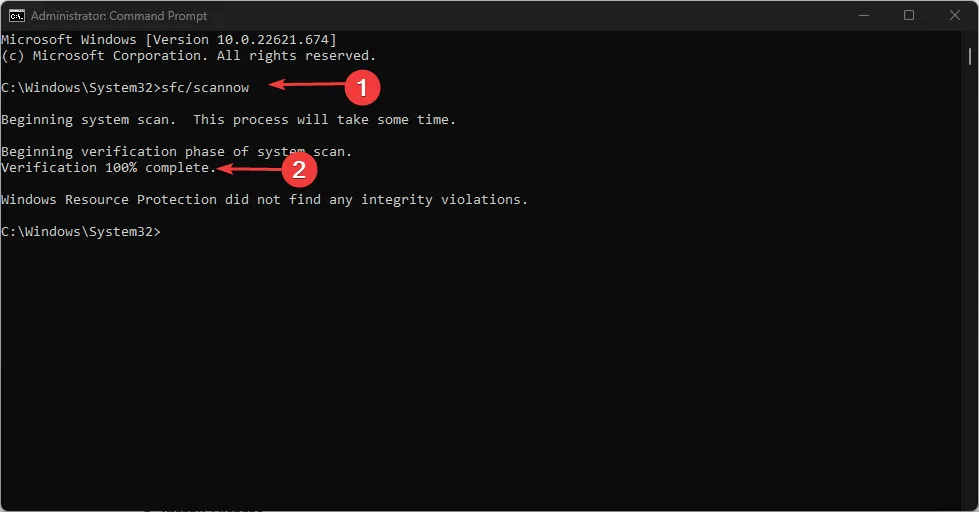
- Geben Sie dann Folgendes ein und drücken Sie Enter:
DISM.exe /Online /Cleanup-Image / Restorehealth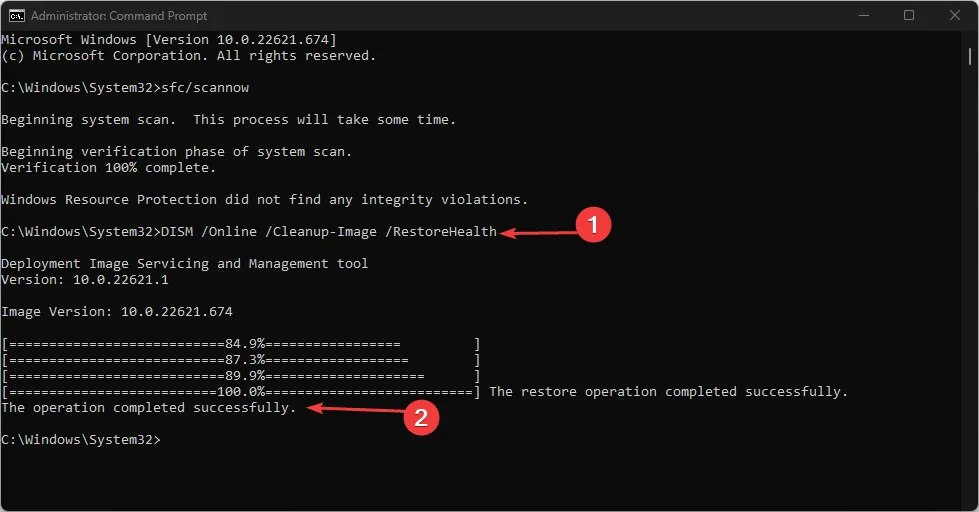
- Warten Sie, bis der Scan abgeschlossen ist, schließen Sie die Eingabeaufforderung und starten Sie Ihren PC neu, um zu prüfen, ob der Fehler behoben ist.
Der Fehler 0x800700E1 ist bei Windows-Benutzern Standard und wird normalerweise während einer Windows-Sicherung oder Dateiübertragung ausgelöst; Was auch immer die Ursache des Fehlers ist, Sie können ihn beheben, indem Sie die in diesem Artikel aufgeführten Schritte anwenden.
Wenn Sie weitere Fragen oder Vorschläge zum 0x800700E1 oder einem anderen Windows-Fehler haben, teilen Sie uns dies in den Kommentaren mit.



Schreibe einen Kommentar